 Calendar
Calendar
Rakendusega Calendar ei lähe enam ükski kokkusaamine meelest. Olge oma tiheda ajagraafikuga kursis mitme kalendri abil ning hallake neid kõike ühest kohast.
Sündmuste loomine. Uue sündmuse loomiseks klõpsake ![]() või topeltklõpsake mis tahes kohta päeva alal. Kellegi kutsumiseks topeltklõpsake sündmusel, klõpsake jaotisel Add Invitees, seejärel sisestage e-posti aadress. Rakendus Calendar annab teile teada, kui kutsutud vastavad.
või topeltklõpsake mis tahes kohta päeva alal. Kellegi kutsumiseks topeltklõpsake sündmusel, klõpsake jaotisel Add Invitees, seejärel sisestage e-posti aadress. Rakendus Calendar annab teile teada, kui kutsutud vastavad.
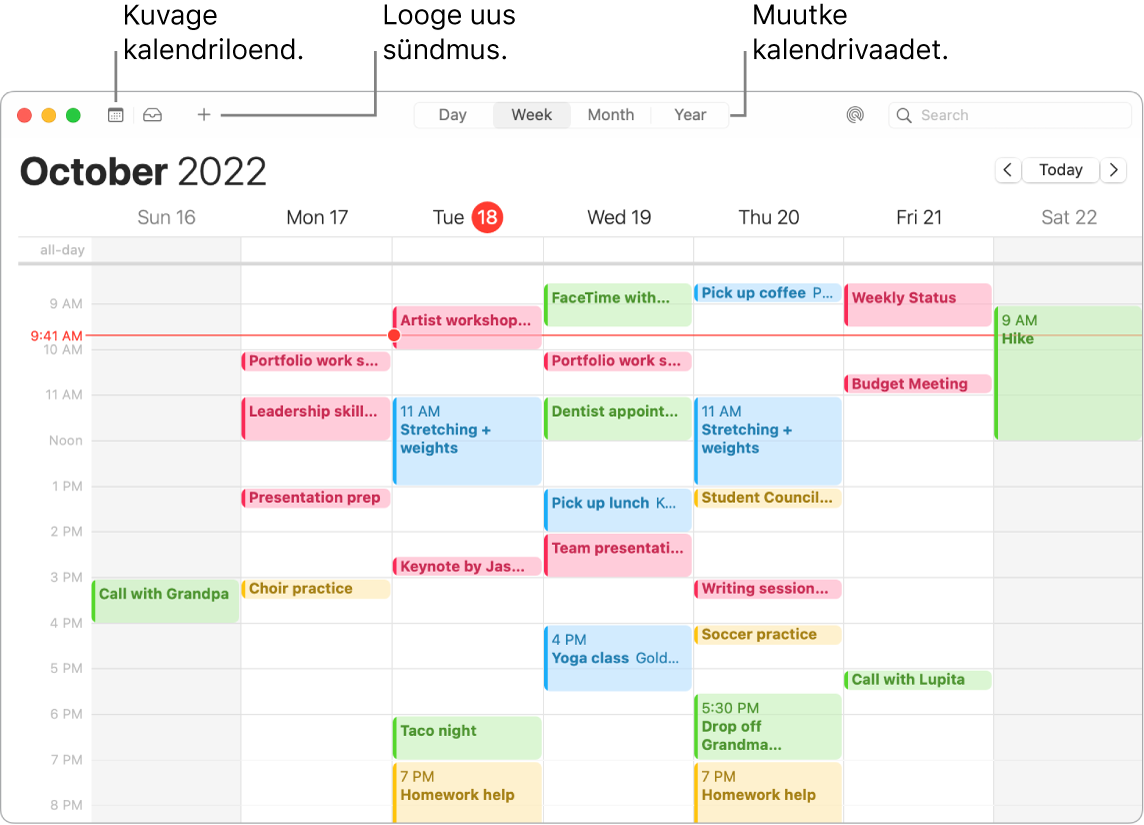
Vihje: Kui lisate sündmusele asukoha, siis rakendus Calendar kuvab kaardi, hinnangulise reisiaja ja lahkumise aja ning isegi ilmaennustuse.
Kalender teie elu igaks osaks. Looge eraldi kalendreid – näiteks kodu, töö ja kooli jaoks – ning määrake igaühe jaoks soovitud värv. Valige kalendri loomiseks File > New Calendar, seejärel Control-klõpsake uue värvi valimiseks igal kalendril.
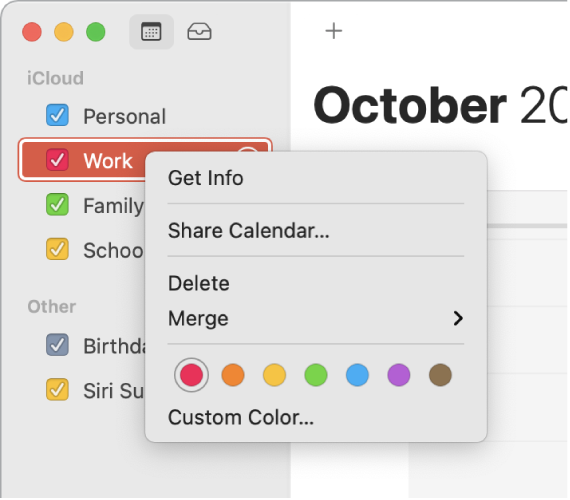
Puhkusekalendrite lisamine. Vaadake maailma eri piirkondade puhkusekalendreid. Valige File > New Holiday Calendar, seejärel valige lisatav puhkusekalender.
Kõigi kalendrite kuvamine, või ainult mõne. Loendi kuvamiseks kõigi oma kalendrite kohta klõpsake nupul Calendars; klõpsake nendel, mida soovite aknas kuvada.
Kalendrite filtreerimine Focusega. Valige, milliseid kalendreid Focuse ajal kuvatakse. Näiteks teil võib olla kalender, millel on ülesannete tähtajad, mis lülitatakse sisse ainult õppimise ajal. Valige Apple Menu > System Settings, seejärel klõpsake küljeribal Focus. Valige paremalt Focus, klõpsake ![]() ning valige jaotise Focus Filters alt Add Filter. Lisateavet Focuse lisamise või kohandamise kohta leiate lõigust Focuse seadistamine Macis.
ning valige jaotise Focus Filters alt Add Filter. Lisateavet Focuse lisamise või kohandamise kohta leiate lõigust Focuse seadistamine Macis.
Jagamine oma seadmete vahel ja teistega. Kui olete logige sisse teenusesse iCloud, siis sünkroonitakse kalendreid kõikide teie Macintosh-arvutitega, iOS-seadmetega, iPadOS-seadmetega ja Apple Watchiga, mis on logitud sisse sama Apple ID-ga. Samuti saate jagada kalendreid teiste iCloudi kasutajatega.
Lisateabe hankimine. Vt. Rakenduse Calendar kasutusjuhendit.